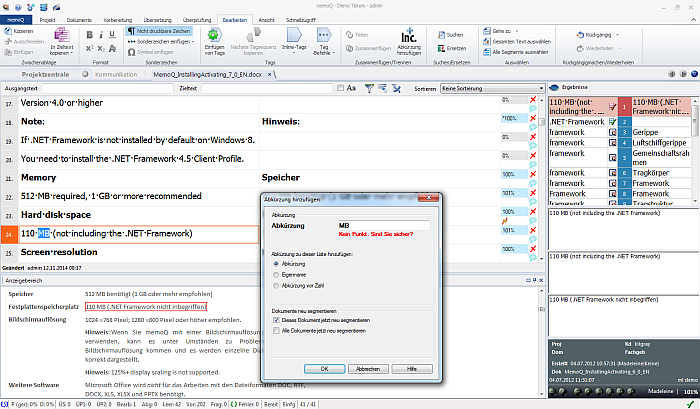|
Fügen Sie Ihren Segmentierungsregeln eine Abkürzung hinzu, und segmentieren Sie Ihr Dokument während der Bearbeitung neu. Hinweis: Wenn Sie Ihre eigenen Segmentierungsregeln verwenden und diese die Standardabkürzungslisten nicht enthalten, können Sie die Befehle Abkürzung hinzufügen und Abkürzungen finden nicht verwenden. Wenn Ihre benutzerdefinierte Segmentierungsregel zusätzliche Listen enthält, aber die Standardlisten noch vorhanden sind, können diese Befehle normal ausgeführt werden. Erste SchritteÖffnen Sie ein Dokument für die Übersetzung. Markieren Sie im Ausgangstext eine Abkürzung. Klicken Sie anschließend auf der Registerkarte Bearbeiten des Menübands auf die Schaltfläche Abkürzung hinzufügen. Das Dialogfeld Abkürzung hinzufügen wird angezeigt:
OptionenWählen Sie im Abschnitt Abkürzung Folgendes aus: •Wählen Sie das Optionsfeld Abkürzung aus, um den markierten Text als Abkürzung hinzuzufügen, z. B. "IP" für "Internetprotokoll" oder "Prof. Dr.", damit nicht nach "Prof.", sondern nach "Prof. Dr." segmentiert wird. Fügen Sie Wörter hinzu, die in der Satzmitte mit einem Punkt vorkommen. Ein weiteres Beispiel hierfür ist "Mr." in "Mr. Schmidt said to Mrs. Schmidt". Hier würde memoQ segmentieren. Nehmen Sie "Mr." und "Mrs". in die Abkürzungsliste auf, und verwenden Sie die Option der Neusegmentierung. memoQ nimmt dann an diesen Stellen keine Segmentierung vor. •Wählen Sie das Optionsfeld Eigenname aus, um den markierten Text als Markennamen hinzuzufügen. Bei einem Markennamen kann es sich um einen beliebigen Namen handeln, der am Satzanfang steht und mit Kleinschreibung beginnt. Dann wird der Eigenname nicht von memoQ segmentiert. Ein Eigenname ist z. B. memoQ, da dieser Markenname mit einem kleingeschriebenen m beginnt. •Wählen Sie das Optionsfeld Abkürzung vor Zahl aus, um den markierten Text als Abkürzung vor einer Zahl hinzuzufügen. In memoQ erfolgt die Segmentierung standardmäßig vor einer Zahl. Wenn Sie hier eine Abkürzung eingeben, erfolgt die Segmentierung nach einer Zahl. •Wählen Sie das Optionsfeld Wort nach Zahl aus: Diese Option ist nur verfügbar, wenn die Ausgangssprache Deutsch ist. Im Deutschen beginnen viele Wörter mit einem Großbuchstaben. In memoQ wird nach einer Abkürzung wie "Jan." segmentiert. Aktivieren Sie im Abschnitt Dokumente neu segmentieren das jeweilige Kontrollkästchen: •Aktivieren Sie das Kontrollkästchen Dieses Dokument jetzt neu segmentieren, um das aktuell aktive Dokument basierend auf der geänderten Segmentierungsregel neu zu segmentieren. Sie müssen das Dokument nicht neu importieren, um die bearbeiteten Segmentierungsregeln anzuwenden. •Aktivieren Sie das Kontrollkästchen Alle Dokumente jetzt neu segmentieren, um alle Dokumente im Projekt neu zu segmentieren. NavigationKlicken Sie auf OK, um die Abkürzung in Ihre Abkürzungsliste in den Segmentierungsregeln aufzunehmen und um das aktive Dokument oder alle Dokumente im Projekt neu zu segmentieren (sofern Sie das jeweilige Kontrollkästchen aktiviert haben). Klicken Sie auf Abbrechen, um die Abkürzung nicht in die Segmentierungsregeln aufzunehmen.
Siehe auch: |